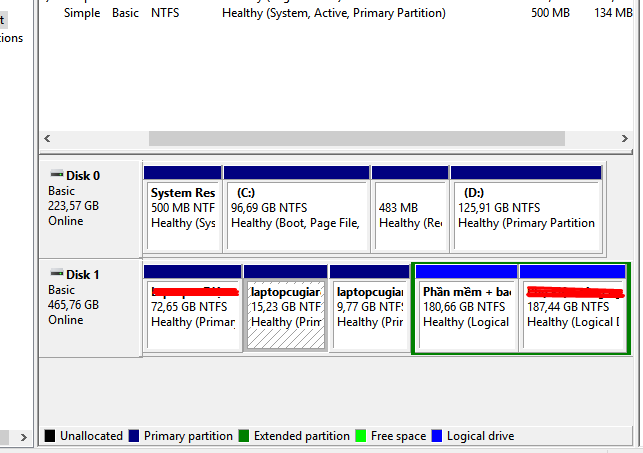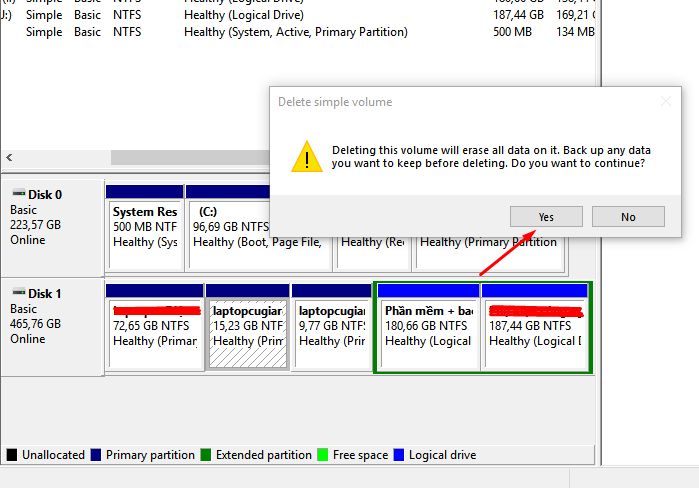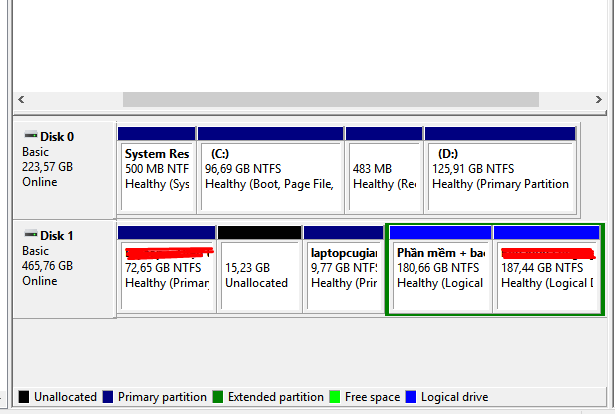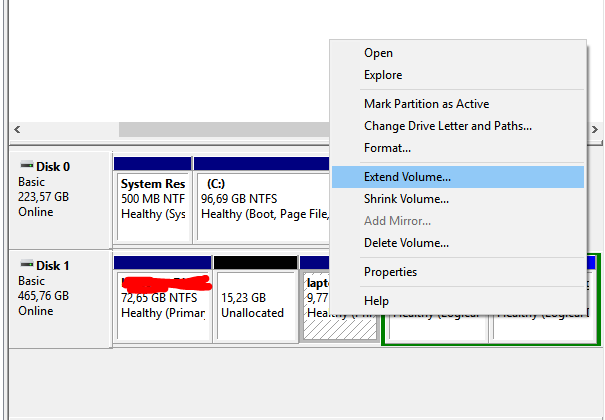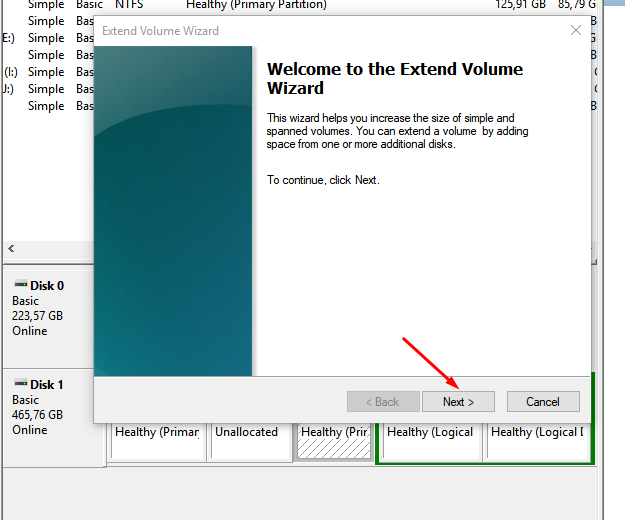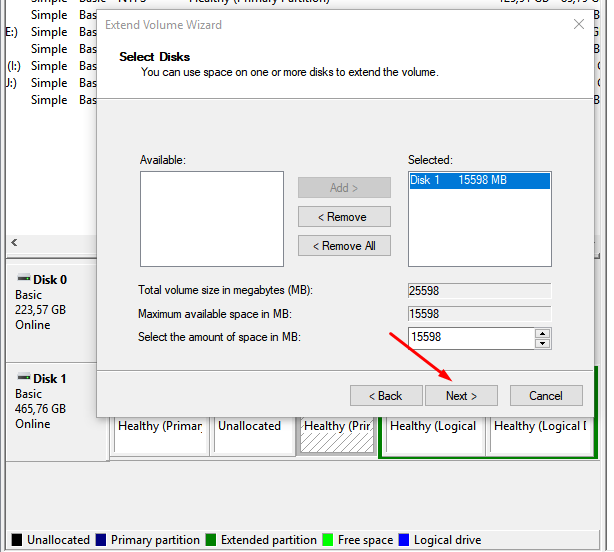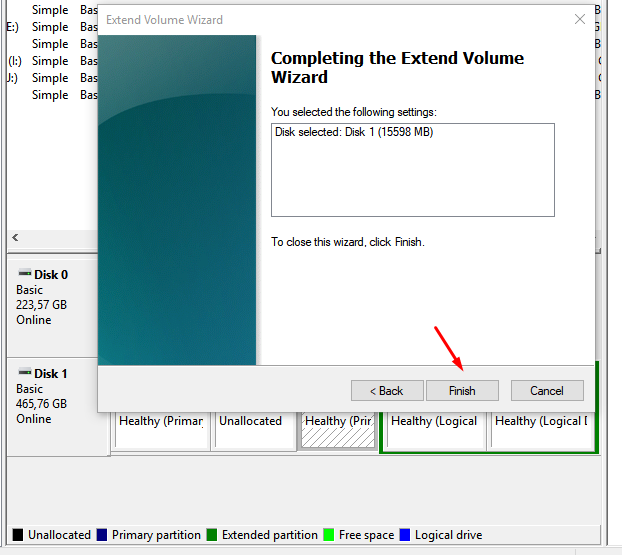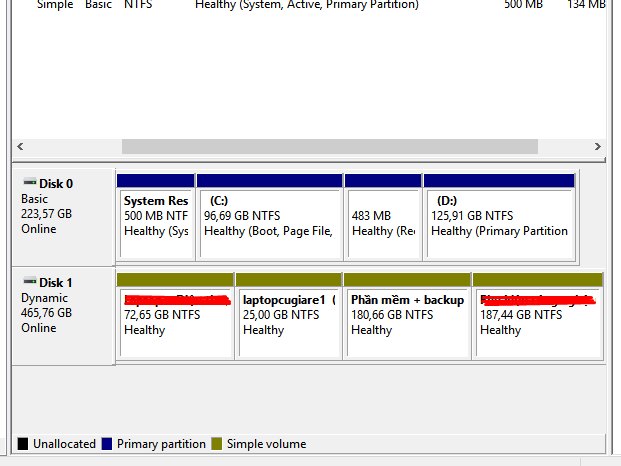Cách gộp ổ đĩa trên windows mà không cần dùng phần mềm
Nội dung
Cách gộp ổ đĩa trên windows mà không cần dùng phần mềm
Tùy theo nhu cầu sử dụng mà việc chia hoặc gộp ổ đĩa trên windows trở nên phổ biến. Trước đây, việc này không hề dễ dàng đối với những người không có kiến thức. Thế nhưng bây giờ những việc như thế này là quá dễ dàng. Chỉ với những thao tác đơn giản là bạn đã có thể làm được. Hãy theo dõi bài viết này để tiến hành gộp ổ đĩa khi cần thiết nhé.
Lưu ý: Chỉ gộp được các phân vùng trên cùng 1 ổ đĩa. Và chúng ta không thể gộp chung với ổ đĩa hệ thống ( thường là ổ C). Trước khi gộp ổ đĩa nên sao lưu dữ liệu trước để tránh việc mất dữ liệu nhé.
Tiến hành các bước gộp ổ đĩa trên windows
Mở cửa sổ quản lý ổ đĩa
Chúng ta mở Disk Management bằng cách vào nút search trên thanh taskbar và gõ disk management và chọn ” create and format hard disk partition”. Hoặc nhấp phải vào My Computer và chọn “manager”. Sau đó ở mục “storage” chọn “disk management”. Bạn cũng có thể ấn tổ hợp phím windows + X và chọn “disk management” cũng được.
Lúc này giao diện quản lý ổ cứng sẽ hiện ra. Chúng ta sẽ tiến hành gộp những ổ cứng mà chúng ta muốn lại với nhau. Dưới đây mình sẽ gộp 2 ổ laptopcugiare và laptopcugiare1 lại với nhau.
Tiến hành gộp ổ đĩa trên windows
Nhấp chuột phải vào ổ laptopcugiare chọn Delete Volume để bắt đầu xóa ổ. Lúc này sẽ hiện lên thông báo, ấn “yes” để đồng ý.
Lúc này, ổ đĩa đã xóa sẽ có dòng Unallocated và thanh phía trên sẽ có màu đen. Tức là đã xóa ổ thành công rồi.
Bước tiếp theo chúng ta nhấp chuột phải vào ổ laptopcugiare1 chọn “extend Volume” để bắt đầu gộp ổ.
Sau đó cửa sổ mới sẽ hiện ra, ấn next để tiếp tục.
Ở mục tiếp theo, chọn phân vùng mà bạn muốn gộp. Bạn cũng có thể chọn dung lượng theo ý muốn. Nếu muốn gộp toàn bộ thì giữ nguyên thông số không cần thay đổi. Ấn “next” để tiếp tục.
Sau đó ấn Finist để hoàn thành việc gộp ổ đĩa trên windows.
Và đây là kết quả sau khi bạn tiến hành ở các bước trên. Lưu ý ở một số phiên bản windows có thể chuyển sang Dynamic Disk. Bạn yên tâm vì điều này không ảnh hưởng gì đến ổ đĩa của bạn cả. Tuy nhiên có một số phần mềm không nhận được ổ đĩa dạng Dynamic Disk. Nếu cần thiết bạn hãy chuyển sang dạng Basic, tham khảo ở đây nhé.
Vậy là chúng ta đã hoàn thành việc gộp ổ đĩa trên windows rồi. Hi vọng với bài viết này bạn có thể thao tác một cách dễ dàng hơn. Đây cũng là một kiến thức rất quan trọng đối với những người sử dụng máy tính. Chúc các bạn thành công.
>>Bạn muốn chia ổ cứng thành nhiều phân vùng khác nhau? Tham khảo bài viết này nhé.